Cuando se trata de edición de video, Filmora es tu mejor opción. Es un gran software en el que más confían los creadores de contenido y los vloggers de YouTube para hacer que sus videos se vean más agradables. Con Filmora, puedes recortar, cortar, combinar, agregar efectos llamativos y realizar muchas otras funciones.
Sin embargo, parece haber una marca de agua de Filmora en la edición de videos en la versión gratuita. Y la única forma de eliminarlo es suscribiéndote a la versión de pago.
Pero, aquí, te enseñaremos cómo quitar la marca de agua de Filmora sin siquiera suscribirte. Vamos a sumergirnos.
- Parte 1:Cómo quitar la marca de agua de Filmora gratis
- Parte 3:¿Dónde comprar Filmora para eliminar la marca de agua?
Parte 1:¿Cómo eliminar la marca de agua Filmora gratis 2022?
La mayoría de los creadores profesionales ya compraron la versión premium de Filmora para disfrutar de todas las funciones. Pero deben haber probado la versión de prueba de Filmora en algún momento de su viaje.
Si eres un novato en el mundo de la edición y no sabes cómo obtener una versión de prueba gratuita de Filmora sin una marca de agua, sigue los pasos a continuación para deshacerte de la marca de agua después de editar.
Nota:Es posible que el método mencionado en esta parte no esté disponible en algunas versiones de Filmora. Si encuentra que no funciona, contáctenos.
Paso 1:Abra el proyecto anterior
Inicie la aplicación Filmora en su PC o Mac, aquí estoy usando Windows como ejemplo. En la interfaz de inicio, verá la biblioteca de proyectos recientes, haga clic en cualquiera de ellos para abrir el proyecto anterior con una marca de agua.
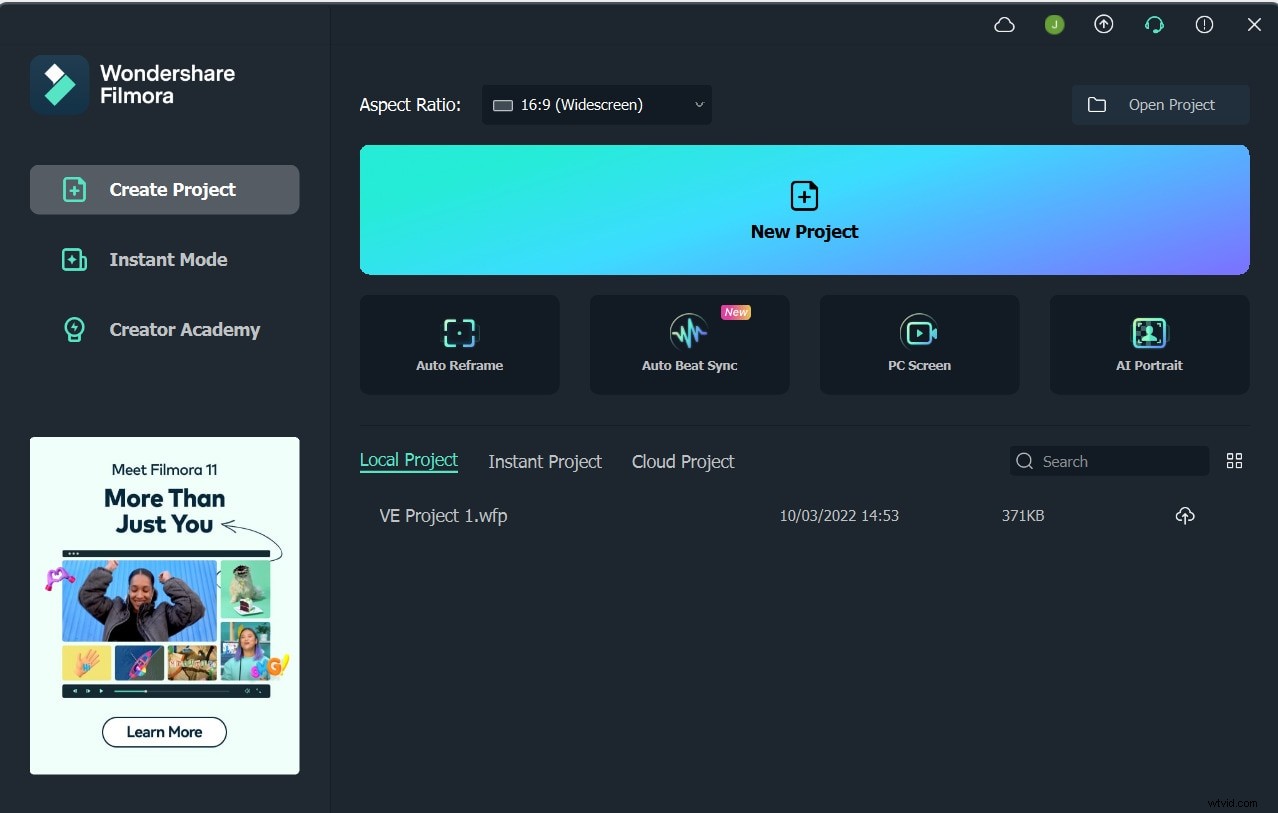
Nota:si su video tiene una marca de agua de Filmora, debe abrir el proyecto para eliminar la marca de agua. Importar el video a Filmora nuevamente no eliminará la marca de agua.
Paso 2:Inicie sesión en la cuenta WSID
Ya que te registraste en el WSID y canjeaste el acceso gratuito a Filmora, es hora de iniciar sesión en tu cuenta en Filmora. Ahora haga clic en Iniciar sesión en Wondershare ID del menú Ayuda. Si está ejecutando Filmora V10.5.5 y versiones posteriores, puede hacer clic directamente en el botón Iniciar sesión en la esquina superior derecha. A continuación, introduzca su correo electrónico en Correo electrónico y luego presione el botón Siguiente opción. Después de eso, ingrese su contraseña en Contraseña y haga clic en Iniciar sesión opción.
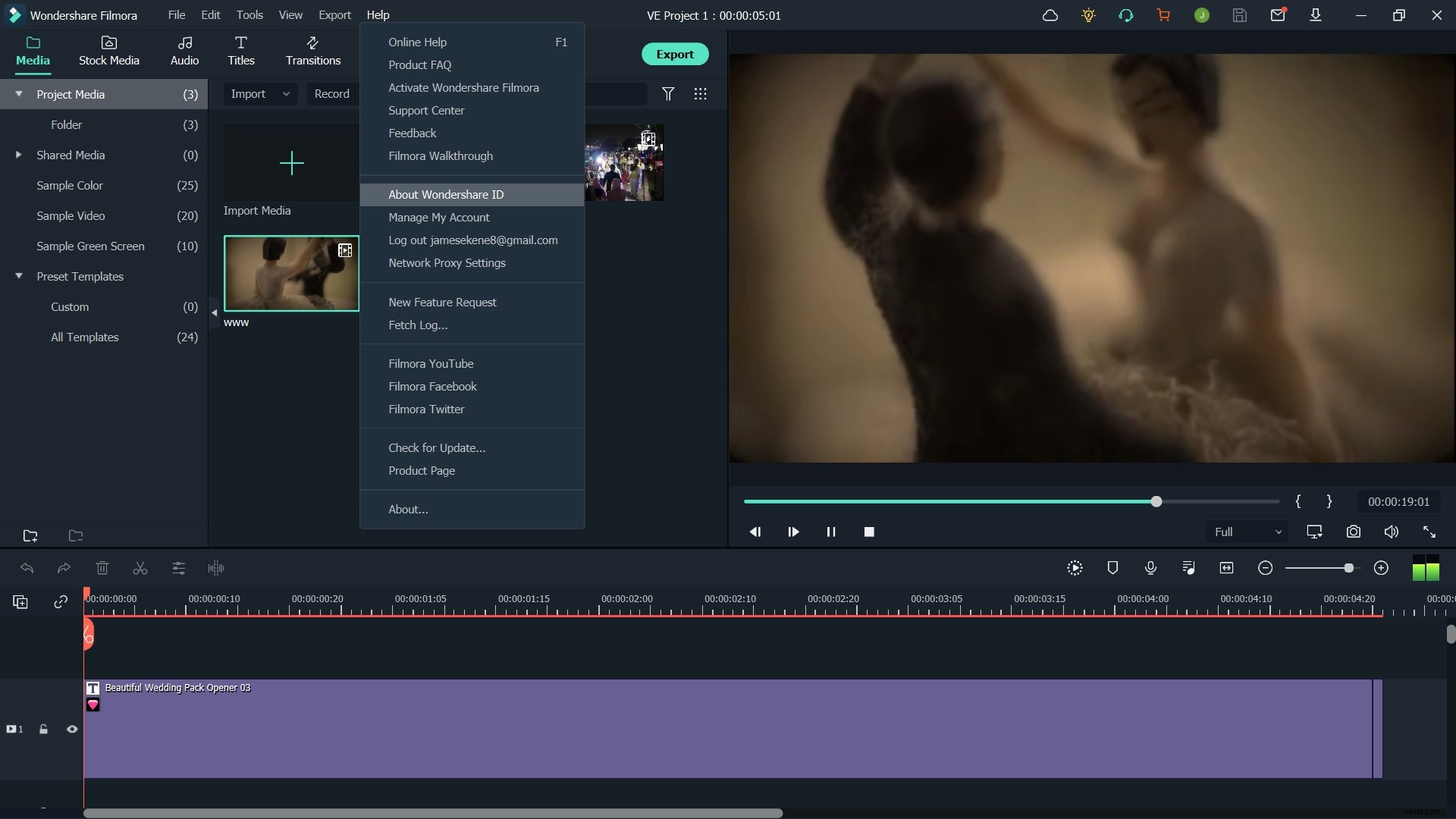
Paso 3:Exportar vídeo
Después de activar tu versión de prueba, puedes disfrutar de las funciones de la versión premium de Filmora. Si no desea editar más en este proyecto, haga clic en el botón Exportar. Ahora puede exportar el video.
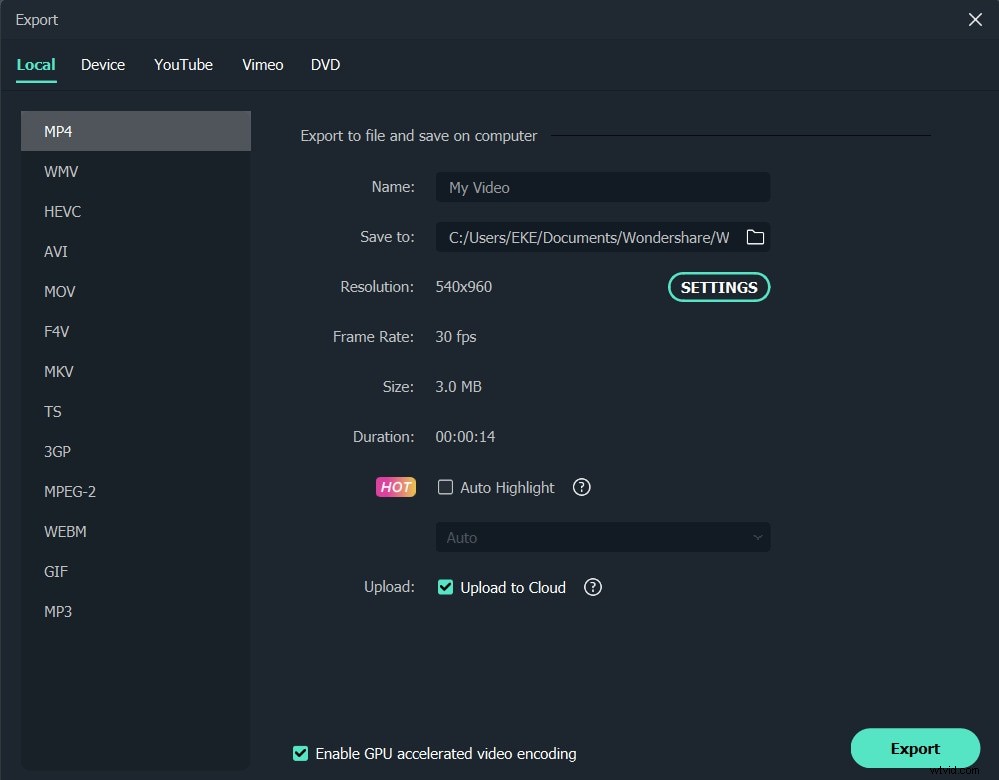
Nota:si movió o eliminó algunos archivos para este proyecto de video, es posible que deba ubicar los archivos que faltan nuevamente. Haga clic en Localizar seleccionado botón para importar los archivos que faltan.

Para mejorar la edición de su video y crear un video más impresionante, puede usar el paquete de plantillas de video de Filmora y Filmstock”, haga clic en la imagen a continuación para ver cómo hacer que su narración sea más atractiva.

Parte 3:¿Dónde comprar Filmora para eliminar la marca de agua?
En las partes anteriores, hemos discutido los métodos para eliminar la marca de agua de Filmora de forma gratuita mediante la obtención de puntos para canjear el acceso gratuito. Sin embargo, las pruebas gratuitas siempre vienen con un número específico de limitaciones. Dado que es un creador de contenido, desea utilizar todas las funciones para que su contenido se vea más atractivo y agradable. Para eso, debes comprar Wondershare Filmora.
Aunque si no sabe cómo eliminar la marca de agua de Filmora comprando, entonces lo tenemos cubierto. Hemos enumerado una técnica paso a paso que puedes seguir para comprar la versión premium de Filmora.
Paso 1:Haga clic en Comprar
Inicie Filmora en su PC e inicie sesión en su WSID haciendo clic en el botón Iniciar sesión. Si no ha comprado la suscripción, verá el mensaje Comprar opción en la esquina superior derecha. Haga clic en él para comprar la versión completa.
Paso 2:seleccione el plan adecuado
Aparecerá una ventana con tres planes diferentes ofrecidos por los desarrolladores. Seleccione el plan que le parezca adecuado y adecuado para usted y haga clic en Comprar ahora opción debajo de ese plan.
Plan Anual: Compra Filmora por 49,99 USD durante 1 año, incluidos 9,99 USD para Filmstock Standard Assets y 5,99 USD para el complemento de retrato AI al mes. Puede desmarcar los últimos para comprar Filmora solo al costo de USD 49.99/año.
Plan Perpetuo: Consigue Filmora por 79,99 dólares estadounidenses (tarifa única), incluidos 9,99 dólares para los activos estándar de Filmstock y 5,99 dólares para el complemento de retrato con IA al mes. Puede desmarcar los últimos para comprar Filmora Perpetual solo al costo de USD 79.99.
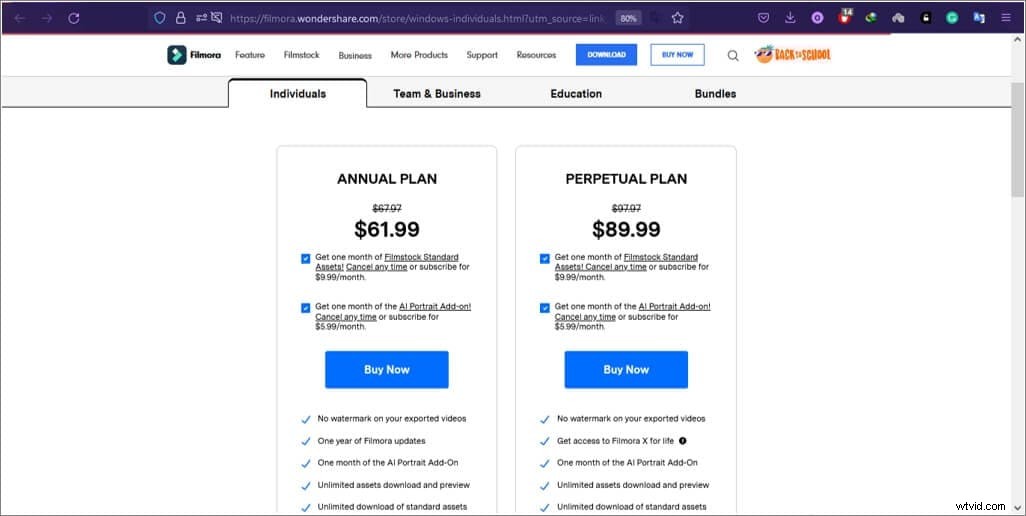
Paso 3:Complete el formulario
Después de seleccionar el plan, aparecerá un formulario que requiere iniciar sesión en su WSID. En el panel izquierdo, verá el producto que ha elegido, seleccione su método de pago y llene el formulario con la información correcta. Después de completar el formulario, haga clic en Pago de seguridad botón.

Después de comprar el plan Filmora, ve a Filmora nuevamente y actualiza la información de tu cuenta. Y luego desaparecerá el botón Comprar y no habrá marca de agua después de exportar el video de Filmora.
Conclusión
Aunque es una versión gratuita de Wondershare Filmora Video Editor tiene varias características valiosas, viene con múltiples limitaciones, como una marca de agua. Puede evitar esas marcas de agua de forma gratuita y también comprando la versión premium. Pero la mayoría de las personas no saben cómo pueden eliminar las marcas de agua. Para ayudarlos, se nos ocurrieron tres métodos paso a paso diferentes para eliminar la Filmora marca de agua . ¡Elige la técnica que te parezca adecuada y empieza a editar!
